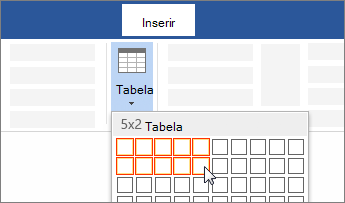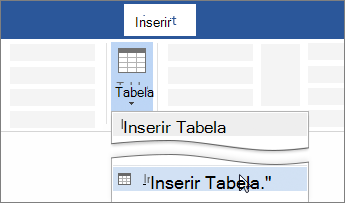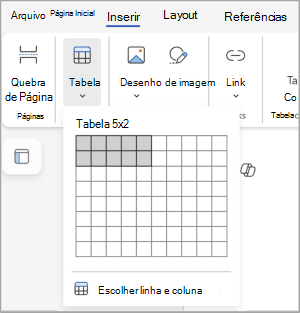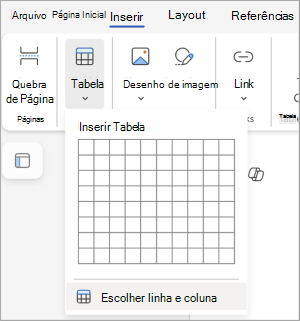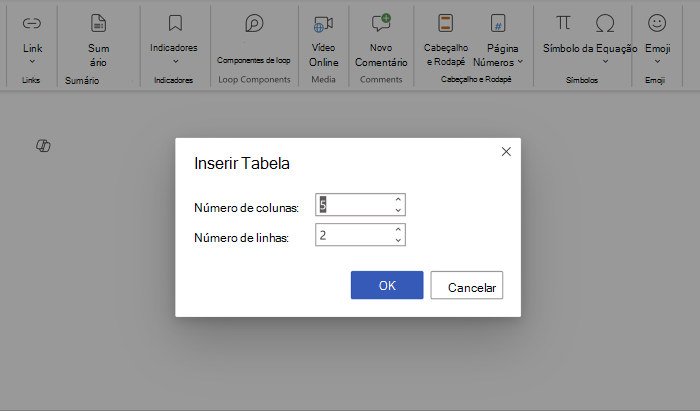Inserir uma tabela
Aplica-se a

Para inserir uma tabela básica, clique em Inserir > Tabela e mova o cursor sobre a grade até realçar o número de colunas e linhas desejado.
Para inserir uma tabela maior ou personalizar uma tabela, selecione Inserir > Tabela > Inserir Tabela.
Dicas:
-
Se já tiver texto separado por separadores, pode convertê-lo rapidamente numa tabela. Selecione Inserir > Tabela e selecione Converter Texto em Tabela.
-
Para desenhar a sua própria tabela, selecione Inserir > Tabela > Desenhar Tabela.
Para inserir uma tabela básica, clique em Inserir > Tabela e mova o cursor sobre a grade até realçar o número de colunas e linhas desejado.
Para uma tabela maior ou para personalizar uma tabela, selecione Inserir > Tabela > Escolher linha e coluna.
Introduza o número de colunas e o número de linhas na caixa de diálogo e, em seguida, clique em OK para inserir a tabela.
Dica: Para editar e formatar a tabela, mude para o separador Tabela no Friso de Linha Única ou para os separadores Estrutura da Tabela e Esquema de Tabela no friso clássico.